|

|

|
Microsoft Windows Desktop Search ne fonctionne qu'avec Microsoft Office Outlook et Microsoft Outlook Express. Si vous utilisez un autre programme de messagerie, vous ne pouvez pas rechercher des messages électroniques, des rendez-vous ou des contacts.
Si vous n'arrivez pas à trouver un fichier dont vous êtes sûr de l'existence ou si aucune de vos recherches n'aboutit, vérifiez l'orthographe des termes recherchés, puis essayez de relancer la recherche. Si le problème persiste :
 Confirmer que l'indexation est terminée Confirmer que l'indexation est terminée |
Lorsque vous installez Windows Desktop Search, vous devez prévoir du temps pour l'indexation complète de votre ordinateur. Si vous n'arrivez pas à trouver un fichier ou un élément Outlook dont vous êtes sûr de l'existence, il se peut que ce fichier ou élément ne soit pas encore indexé. Les messages électroniques ne sont indexés que lorsque Outlook ou Outlook Express est exécuté. Si Outlook ou Outlook Express n'était pas en cours d'exécution lors de l'indexation d'origine, vos messages électroniques et autres éléments peuvent ne pas avoir été indexés. Pour vérifier que vos messages sont bien indexés, lancez Outlook ou Outlook Express. Pour contrôler l'état de l'indexation :
|
 Vérifier les emplacements de fichiers indexés Vérifier les emplacements de fichiers indexés |
Par défaut, la fonction Windows Desktop Search indexe vos fichiers de messagerie, ainsi que ceux que vous avez enregistrés dans le dossier Mes documents. Si vous avez changé le dossier Mes documents de place ou si vous avez déplacé des fichiers, vous pouvez modifier les options Windows Desktop Search pour garantir que ces éléments déplacés sont indexés et peuvent être retrouvés. Pour plus d'informations, reportez-vous à la rubrique Définir des emplacements de recherche. |
 Vérifier le programme de messagerie utilisé Vérifier le programme de messagerie utilisé |
Microsoft Windows Desktop Search ne fonctionne qu'avec Microsoft Office Outlook et Microsoft Outlook Express. Si vous utilisez un autre programme de messagerie, vous ne pouvez pas rechercher des messages électroniques, des rendez-vous ou des contacts. |
 Vérifier les options de recherche par défaut Vérifier les options de recherche par défaut |
Par défaut, lorsque vous tapez un terme à rechercher dans la zone de recherche de Windows Desktop Search, ce programme recherche des fichiers présents uniquement sur votre ordinateur. Si l'emplacement de la recherche est modifié de sorte que Windows Desktop Search lance d'abord les recherches sur le Web, les résultats n'incluent pas les fichiers enregistrés sur votre ordinateur lorsque vous tapez des mots à rechercher et que vous appuyez sur la touche ENTRÉE. Pour savoir comment changer les options de la Barre de recherche, reportez-vous à la rubrique Configurer des options de la Barre de recherche. |
 Relancer Windows Desktop Search pour qu'il indexe le contenu de votre ordinateur Relancer Windows Desktop Search pour qu'il indexe le contenu de votre ordinateur |
|
Remarques
- Si votre ordinateur est occupé, Windows Desktop Search interrompt l'indexation jusqu'à ce que votre ordinateur soit inactif. De ce fait, les derniers éléments ajoutés risquent de ne pas avoir été indexés.
- En outre, Windows Desktop Search indexe le premier mégaoctet de texte dans chaque document. Cela est suffisant pour garantir que tous les documents sauf ceux qui sont très longs sont entièrement indexés. Si, cependant, vous possédez un document très long et que le terme de votre recherche apparaît après le premier mégaoctet de texte, il risque de ne pas être trouvé.

 .
.